MateデスクトップはGnome 2に基づいています。X、これは10年以上前から存在しています。このような古いテクノロジーに基づいているため、非常に信頼性が高く、問題が発生することはほとんどありません。ただし、「ほぼ」は100%の成功率ではなく、残念ながら、問題が発生してワークフローが停止することがあります。これらの問題が発生すると、多くのLinuxユーザーはそれを修正するために何をすべきかを知りません。凍結したMate Linuxデスクトップを修正する方法は次のとおりです。
合致パネルを更新する
ほとんどの場合、クラッシュまたはフリーズが発生しますMateデスクトップでは、パネルに障害があります。メモリ不足、サードパーティのパネルアプレットなどの多数の要因により、Mateのような安定した十分にテストされたソフトウェア間でもパネルがクラッシュする可能性があります。この問題を修正する最善の方法は、破損したパネルを更新することです。
動作していない合致パネルの更新は少しですGnome Shellなどの最新のデスクトップ環境よりも巧妙です。理由? Mateは、Gnomeデスクトップの古いリリースに基づいて構築されており、組み込みの「更新」機能はありませんでした。そのため、端末を使用して物事を自分の手で行う必要があります。
Mateデスクトップのターミナルウィンドウにアクセスするには、を押します Ctrl + Alt + T または Ctrl + Shift + T キーボードで。ここから、実行 ピドフ 「mate-panel」のコマンド、Mateでパネルを処理するプロセスの名前。

pidof mate-panel
実行中 ピドフ コマンドは数値出力を返します。この数値出力は、パネルプログラムのプロセスIDです。ここから、冷凍/破損したメイトパネルを殺すことができます 殺します コマンド。
kill process-id-from-pidof
または、プログラムを強制終了する場合 殺します コマンドと ピドフ うまくいきません 殺す コマンドと「mate-panel」。
killall mate-panel
パネルを「殺した」後、メイトは新しい作業パネルを即座に自動的に表示し、問題を解決する必要があります。システムが新しいパネルを表示しない場合は、以下のコマンドを使用して手動で呼び出すことができます。
mate-panel &
Mateウィンドウマネージャーを更新する
Mateデスクトップ環境ができるもう1つの理由ロック、フリーズ、またはクラッシュは、Marcoウィンドウマネージャーによるものです。通常、これらのクラッシュは、ウィンドウマネージャーの年齢、バグ、またはその他のさまざまな要因が原因です。
主にシステム設定にMarcoの組み込み更新オプションがないため、Mateパネルと同様にMateウィンドウマネージャー(Marco)をコマンドラインで更新する必要があります。
を押してターミナルウィンドウを開きます Ctrl + Alt + T または Ctrl + Shift + T キーボードで。そこから、実行 マルコ–交換 コマンド。必ず追加してください & このコマンドをバックグラウンドに配置するようBashシェルに指示する記号。
marco --replace &
Mate PCのターミナルで上記のコマンドを実行すると、Mateウィンドウマネージャーが即座に更新され、実行中のコマンドがバックグラウンドに送信されます。今、実行 否認する 実行中のシェルからMarcoを切断するコマンド。
disown
disownコマンドを実行すると、Mateウィンドウ管理システムの問題が解決されます。
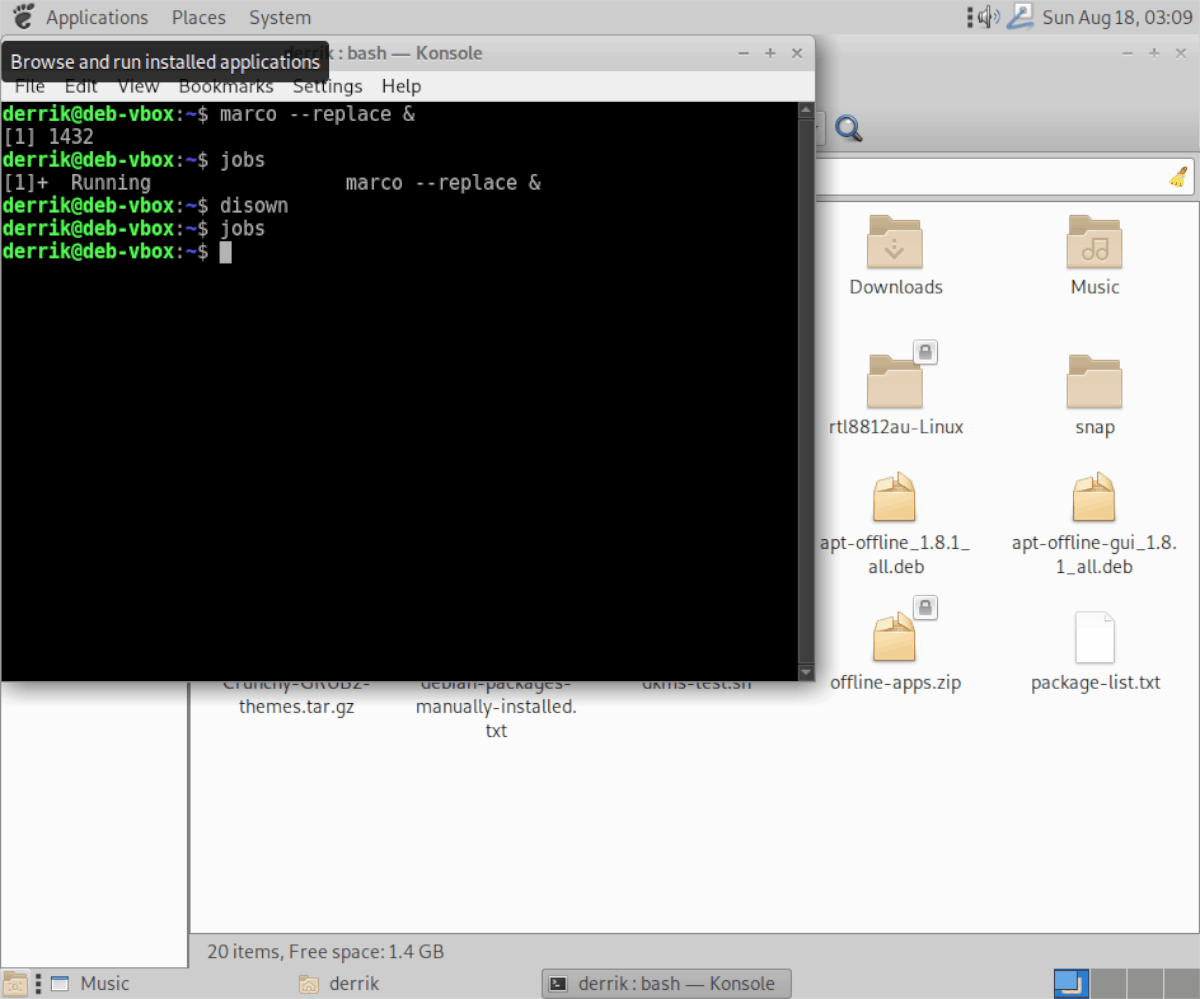
リセットスクリプトを作成する
でMateデスクトップ環境を更新する上記のコマンドは、自分自身をすばやく保存できるため、非常に便利です。ただし、Mateセッションを修正するための複数のコマンドを覚えているのが好きではない場合は、クイックリセットスクリプトでこれをすべて解決できることがわかります。
リセットスクリプトを作成する最初の手順は、ホームディレクトリ(〜)に新しい空のファイルを作成することです。を使用して タッチ コマンド、空の「mate-reset」ファイルを作成します。
touch mate-reset
新しい「mate-reset」ファイルを作成したら、Nanoテキストエディターで開いて編集します。
nano -w mate-reset
スクリプトの先頭にコードの最初の行を貼り付けます。このコードは「シバン」と呼ばれ、Bashシェルにスクリプトファイルの処理方法を知らせます。
#!/bin/bash
コードの最初の行に続いて、 入る 新しい行を作成するキー。次に、合致パネルをリセットするコードの2行目を追加します。
killall mate-panel
パネルリセットコマンドの後、 入る さらに新しい行を作成します。次に、スクリプトの最後のコード行を追加すると、Mateウィンドウマネージャーがリセットされます。
marco --replace &
を押して編集をNanoのスクリプトに保存します Ctrl + O、そしてそれを閉じます Ctrl + X。そこから、アクセス許可を更新し、「mate-reset」を「/ usr / bin /」ディレクトリにインストールします。
sudo chmod +x mate-reset
sudo mv mate-reset /usr/bin/
Mateリセットスクリプトが「/ usr / bin /」ディレクトリに配置されたら、を押してMateデスクトップをリセットできます。 Alt + F2、および以下のコマンドを入力します。
mate-reset</ p>













コメント